桂教版信息技术四年级上册:2.5 多彩的艺术字 教案
文档属性
| 名称 | 桂教版信息技术四年级上册:2.5 多彩的艺术字 教案 | 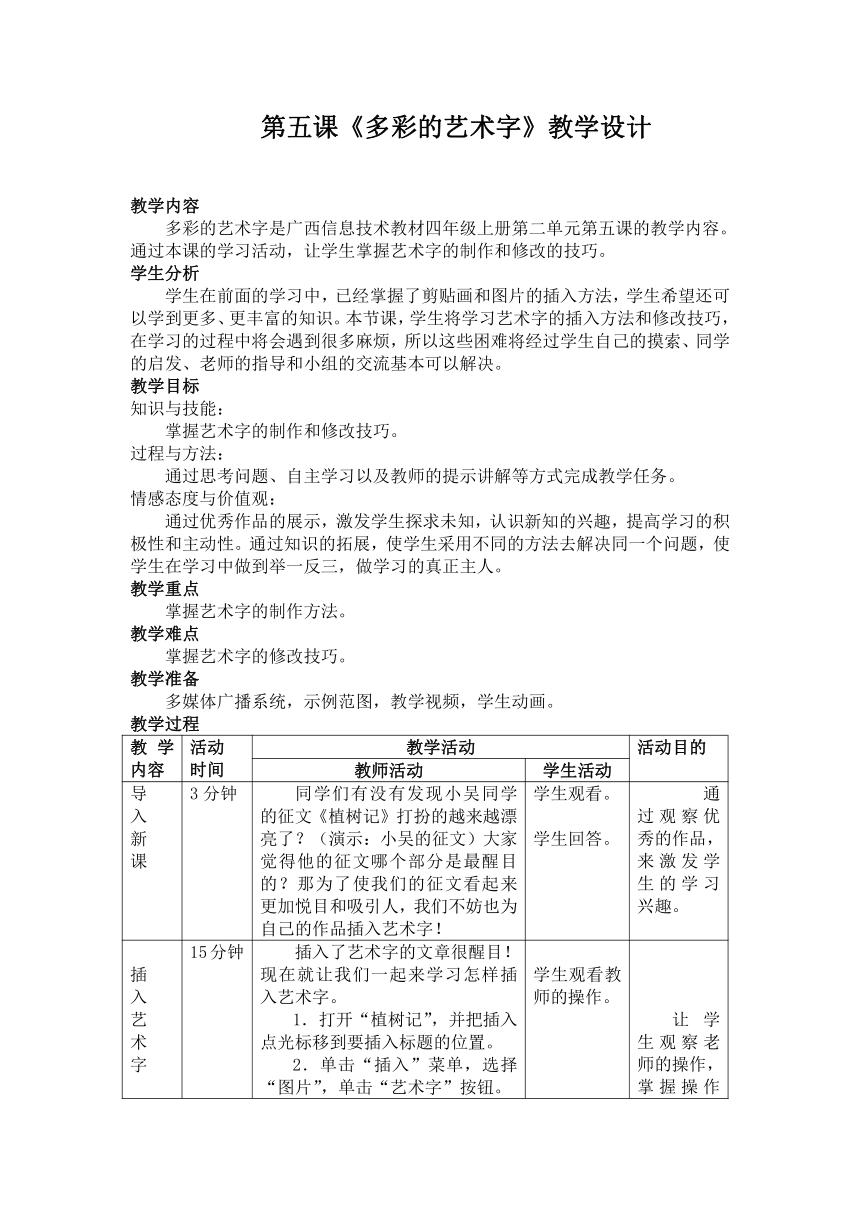 | |
| 格式 | zip | ||
| 文件大小 | 6.3KB | ||
| 资源类型 | 教案 | ||
| 版本资源 | 桂教版 | ||
| 科目 | 信息技术(信息科技) | ||
| 更新时间 | 2019-05-14 16:21:03 | ||
图片预览
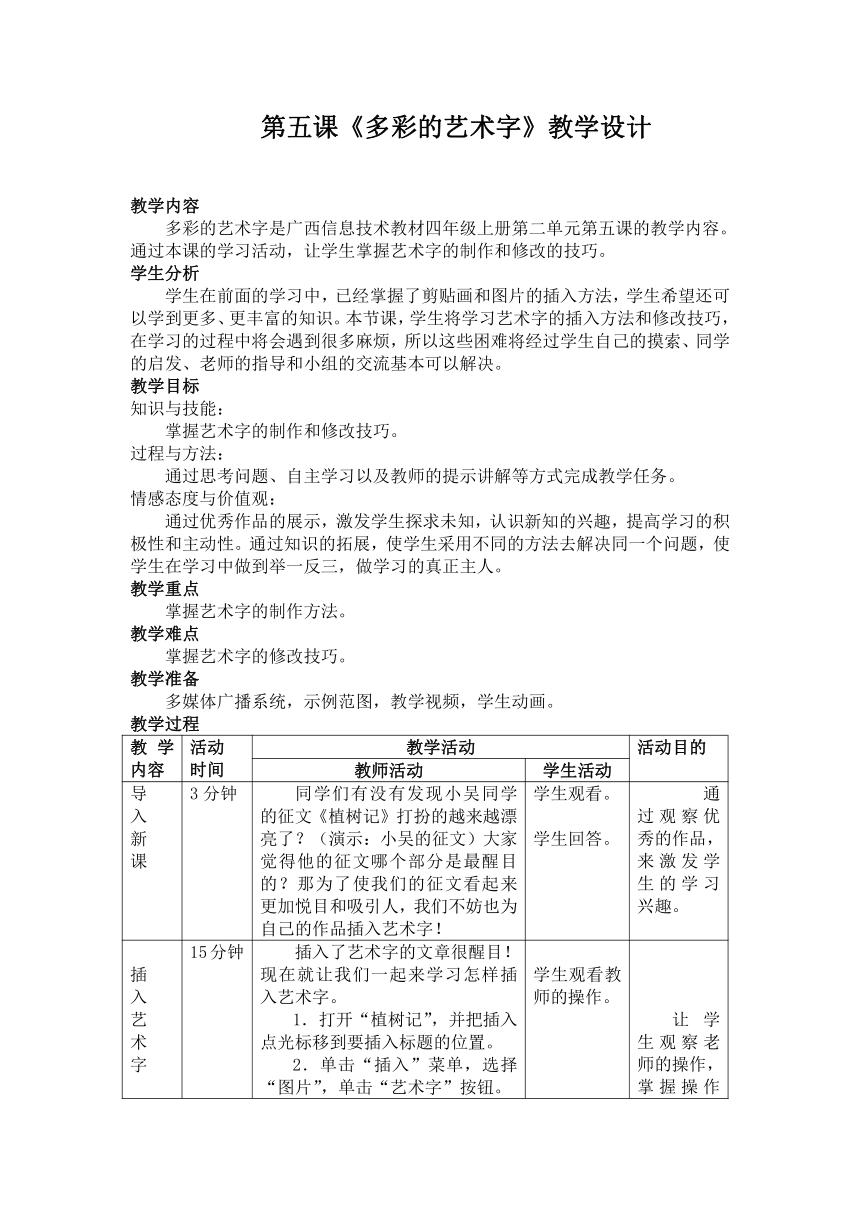
文档简介
第五课《多彩的艺术字》教学设计
教学内容
多彩的艺术字是广西信息技术教材四年级上册第二单元第五课的教学内容。通过本课的学习活动,让学生掌握艺术字的制作和修改的技巧。
学生分析
学生在前面的学习中,已经掌握了剪贴画和图片的插入方法,学生希望还可以学到更多、更丰富的知识。本节课,学生将学习艺术字的插入方法和修改技巧,在学习的过程中将会遇到很多麻烦,所以这些困难将经过学生自己的摸索、同学的启发、老师的指导和小组的交流基本可以解决。
教学目标
知识与技能:
掌握艺术字的制作和修改技巧。
过程与方法:
通过思考问题、自主学习以及教师的提示讲解等方式完成教学任务。
情感态度与价值观:
通过优秀作品的展示,激发学生探求未知,认识新知的兴趣,提高学习的积极性和主动性。通过知识的拓展,使学生采用不同的方法去解决同一个问题,使学生在学习中做到举一反三,做学习的真正主人。
教学重点
掌握艺术字的制作方法。
教学难点
掌握艺术字的修改技巧。
教学准备
多媒体广播系统,示例范图,教学视频,学生动画。
教学过程
教学内容
活动
时间
教学活动
活动目的
教师活动
学生活动
导
入
新
课
3分钟
同学们有没有发现小吴同学的征文《植树记》打扮的越来越漂亮了?(演示:小吴的征文)大家觉得他的征文哪个部分是最醒目的?那为了使我们的征文看起来更加悦目和吸引人,我们不妨也为自己的作品插入艺术字!
学生观看。
学生回答。
通过观察优秀的作品,来激发学生的学习兴趣。
插
入
艺
术
字
15分钟
插入了艺术字的文章很醒目!现在就让我们一起来学习怎样插入艺术字。
1.打开“植树记”,并把插入点光标移到要插入标题的位置。
2.单击“插入”菜单,选择“图片”,单击“艺术字”按钮。
3.在艺术字库里面选择一种艺术字样式,单击“确定”。
4.在编辑“艺术字”文字对话框中,输入要制作的艺术字文字,并设置字体、字号等,单击“确定”后,艺术字就出现在文档中了。
5.插入艺术字是一个整体,它实际上是一幅图。如果需要改变艺术字的位置,只需要将鼠标指针移到其中任何一个字体上,然后按住左键拖动鼠标,艺术字就会整体移动了。
大家不妨在自己的文档中也插入艺术字?
学生观看教师的操作。
学生自己动手操作。
让学生观察老师的操作,掌握操作的要领,并自己动手操作,培养学生观察能力和动手能力。
修
改
艺
术
字
10分钟
如果你对插入的艺术字不满意,就可以进行修改。
单击菜单栏上的“视图”按钮,选择“工具栏”,单击“艺术字”就可以调出“艺术字”工具栏。
“艺术字”工具栏上有许多按钮,利用这些按钮可以改变艺术字的字体、字号、样式、形状、对其方式、字符距离等,也可以让它旋转或竖排。请大家分别试一试。
除了用菜单栏上的命令调出“艺术字”工具栏外,还有没有其他更快捷的方法?动手试试。
假如我们要修改“植树记”这三个字,改变它们的形状和字间距,大家知道怎么做吗?大家小组讨论,看哪一组最先做出来。
方法总结:
1.单击文档中的艺术字。
2.在弹出的对话框中,单击“艺术字形状”按钮,选择形状,完成设置。
学生自己动手操作。
学生分组讨论,并动手操作。
学生跟教师 一起进行归纳小结。
让学生采用不同的方法来调出“艺术字”对话框,使所学的知识得到深化,培养学生举一反三的能力。
全课小结
大家都会艺术字的插入方法了吗?自己会动手修改艺术字吗?
书本48页后面的艺术字很漂亮哦!你能用艺术字把它们写出来吗?自己动手试一试!
教学内容
多彩的艺术字是广西信息技术教材四年级上册第二单元第五课的教学内容。通过本课的学习活动,让学生掌握艺术字的制作和修改的技巧。
学生分析
学生在前面的学习中,已经掌握了剪贴画和图片的插入方法,学生希望还可以学到更多、更丰富的知识。本节课,学生将学习艺术字的插入方法和修改技巧,在学习的过程中将会遇到很多麻烦,所以这些困难将经过学生自己的摸索、同学的启发、老师的指导和小组的交流基本可以解决。
教学目标
知识与技能:
掌握艺术字的制作和修改技巧。
过程与方法:
通过思考问题、自主学习以及教师的提示讲解等方式完成教学任务。
情感态度与价值观:
通过优秀作品的展示,激发学生探求未知,认识新知的兴趣,提高学习的积极性和主动性。通过知识的拓展,使学生采用不同的方法去解决同一个问题,使学生在学习中做到举一反三,做学习的真正主人。
教学重点
掌握艺术字的制作方法。
教学难点
掌握艺术字的修改技巧。
教学准备
多媒体广播系统,示例范图,教学视频,学生动画。
教学过程
教学内容
活动
时间
教学活动
活动目的
教师活动
学生活动
导
入
新
课
3分钟
同学们有没有发现小吴同学的征文《植树记》打扮的越来越漂亮了?(演示:小吴的征文)大家觉得他的征文哪个部分是最醒目的?那为了使我们的征文看起来更加悦目和吸引人,我们不妨也为自己的作品插入艺术字!
学生观看。
学生回答。
通过观察优秀的作品,来激发学生的学习兴趣。
插
入
艺
术
字
15分钟
插入了艺术字的文章很醒目!现在就让我们一起来学习怎样插入艺术字。
1.打开“植树记”,并把插入点光标移到要插入标题的位置。
2.单击“插入”菜单,选择“图片”,单击“艺术字”按钮。
3.在艺术字库里面选择一种艺术字样式,单击“确定”。
4.在编辑“艺术字”文字对话框中,输入要制作的艺术字文字,并设置字体、字号等,单击“确定”后,艺术字就出现在文档中了。
5.插入艺术字是一个整体,它实际上是一幅图。如果需要改变艺术字的位置,只需要将鼠标指针移到其中任何一个字体上,然后按住左键拖动鼠标,艺术字就会整体移动了。
大家不妨在自己的文档中也插入艺术字?
学生观看教师的操作。
学生自己动手操作。
让学生观察老师的操作,掌握操作的要领,并自己动手操作,培养学生观察能力和动手能力。
修
改
艺
术
字
10分钟
如果你对插入的艺术字不满意,就可以进行修改。
单击菜单栏上的“视图”按钮,选择“工具栏”,单击“艺术字”就可以调出“艺术字”工具栏。
“艺术字”工具栏上有许多按钮,利用这些按钮可以改变艺术字的字体、字号、样式、形状、对其方式、字符距离等,也可以让它旋转或竖排。请大家分别试一试。
除了用菜单栏上的命令调出“艺术字”工具栏外,还有没有其他更快捷的方法?动手试试。
假如我们要修改“植树记”这三个字,改变它们的形状和字间距,大家知道怎么做吗?大家小组讨论,看哪一组最先做出来。
方法总结:
1.单击文档中的艺术字。
2.在弹出的对话框中,单击“艺术字形状”按钮,选择形状,完成设置。
学生自己动手操作。
学生分组讨论,并动手操作。
学生跟教师 一起进行归纳小结。
让学生采用不同的方法来调出“艺术字”对话框,使所学的知识得到深化,培养学生举一反三的能力。
全课小结
大家都会艺术字的插入方法了吗?自己会动手修改艺术字吗?
书本48页后面的艺术字很漂亮哦!你能用艺术字把它们写出来吗?自己动手试一试!
